有名な「国産IME」です。
長いお付き合いです。
私は「ATOK2006」「ATOK2010」「ATOK2013」「ATOK2017」と使ってきました。
だいたい、Windowsのバージョンが替わるというようなタイミングで買い換えざるを得ないのが通常ですが、継続ユーザーなので優遇された価格で購入できています。 今回、「ATOK2013」は当初はWindows10でもインストールできていたのですが、 何回か行なわれているメジャーアップデートになってインストールができなくなった(既にインストール済のものは問題なく動作している)ことや、 4年も経過したこと、変換エンジンが10年ぶりに見直されたというアナウンスもあって入れ替えることにしたものです。
だいたい、Windowsのバージョンが替わるというようなタイミングで買い換えざるを得ないのが通常ですが、継続ユーザーなので優遇された価格で購入できています。 今回、「ATOK2013」は当初はWindows10でもインストールできていたのですが、 何回か行なわれているメジャーアップデートになってインストールができなくなった(既にインストール済のものは問題なく動作している)ことや、 4年も経過したこと、変換エンジンが10年ぶりに見直されたというアナウンスもあって入れ替えることにしたものです。
- 「ATOK2017」です。
-
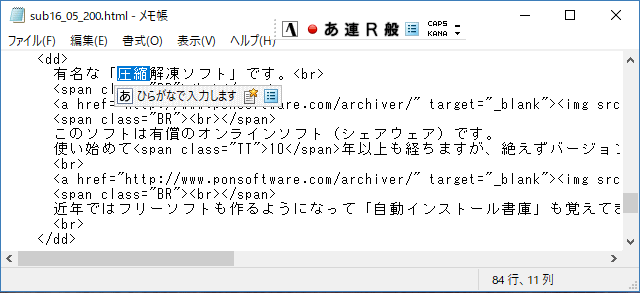
言わずと知れた「日本語変換ソフト」ですが、「標準でMS-IMEがあるのだから買うことはない」という意見もあると思います。 ですが、便利だし間違いのない日本語を表記するためには、良いものは使おうと思っています。
この画像は、わざと「言語バー」を表示させて、IMEをオフからオンにしたところをキャプチャしています。 ATOKの「言語バー」はこのままタスクバーに格納できるし、タスクトレイ(通知領域)にアイコンだけを表示させる方法も採れます。
(これについては「ATOK2013」でも全く同じでした。)
一般的な事務系のWindowsユーザーは、見ているとIMEは常にオンのままで使っている方が多いように見受けられます。
中には数値やメールアドレスの入力もオンのままでで入力して最後に半角英数変換しているという使い方も良く見ますが、 プログラムソースの入力はIMEをオフにするのが当たり前で、プログラム開発系の方は皆さんそうだと思います。
ソースの中でも全角文字の定数値やコメントでIMEをオンにするのでオン/オフは頻繁に切り替えます。
この切り替え時に入力カーソル付近にこのように入力モードが数秒間表示されるのが非常に便利です。
(「MS-IME」も近年のバージョンではスクリーンの中央に表示されるようです)
また、「MS-IME」だと、このIMEのオン/オフの切り替えを頻繁に行なう時の動作が良くなく、 タスクバーのIMEのアイコンがひらがなの「あ」になっているのに半角英字がそのまま入力されてしまうことがよく起きるので、 この点でも「MS-IME」以外を試してみたくなるということがありました。
「GoogleIME」も試してみました。
変換状態は問題ないし、IMEのオン/オフの切り替えへの追従もほぼ問題はありません。 IMEの状態は切り替え時にカーソル位置のすぐ下に数秒表示されるのも同様なのですが、 設定項目が少なく、特に気にしている「送り仮名」の設定がありません。
私は「本則」の通りが好きではなく「送る(長めの送り仮名のする)」にしていますが、これができるのは以前から「ATOK」だけです。
例えば「行く(いく)」と「行う(おこなう)」を考えてもらうと良いのですが、 過去形のすると「行った(いった)」と「行った(おこなった)」というように同じ表記になってしまうのです。 「送る」では「行なった(おこなった)」となるのでこの問題は解消します。
「GoogleIME」には「送り仮名」の設定はなく、変換候補には全てが表示されるようで、 「MS-IME」は「送りがなとかな遣いの基準」という設定がありますが、「全部」「許容も含める」「本則だけにする」の選択なのでやはり「送る」に固定することはできません。
「MS-IME」でも「GoogleIME」でも「行なった(おこなった)」は候補に出てくるのですが、 「送る」に設定できないのでデフォルトの先頭は本則の「行った(おこなった)」になってしまいます。 一回「行なった(おこなった)」を選択すれば学習されますが、他の語句でも同様の問題が起きるわけで統一感がなくなります。
「ATOK」で「送る」に設定した場合は「行った(おこなった)」はデフォルトの候補には出てきません。
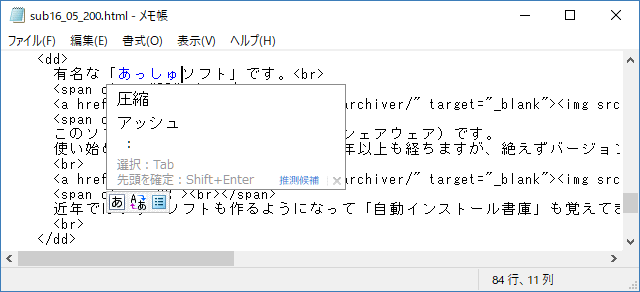
当然ながら、他のIMEが積極採用している「予測変換」も取り入れています。 かな文字を途中まで入力すると、このようにその先に入力するであろう「かな」を補完した状態の変換候補がプルダウン状に表示されます。 この「予測変換」の辞書はローカルの学習辞書も関係するのでしょうが、それ以外の語句はクラウド経由で更新されるので、特に時事的な用語は上位の候補に表示されるようです。
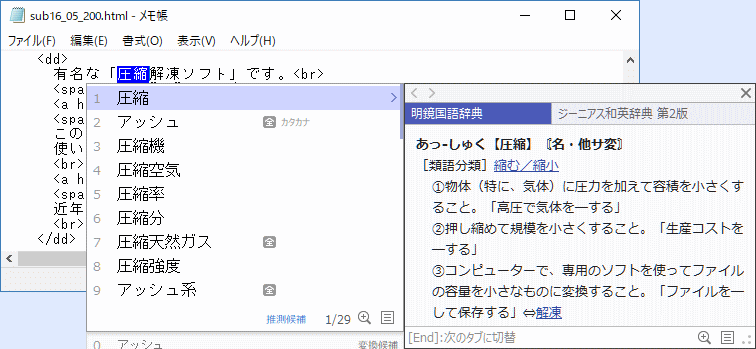
ここでTabキーを押すと、変換候補からの選択動作に移りますが、判断しかねているとこのように辞典の情報がさらに右に表示されます。
これは「電子辞書セット」が組み込まれているからなのですが、現在の「ATOK2017」はベーシックで購入しており、 「ATOK2010」の時の「電子辞書セット」がそのまま使えているという状態です。
ただ、この予測変換というのはキーボードと画面が離れているので、スマートフォンやタブレットと違い、私についてはブラインドタッチもできないのでキー入力中に画面を見ることが充分にできず、あまり役だっていないようです。
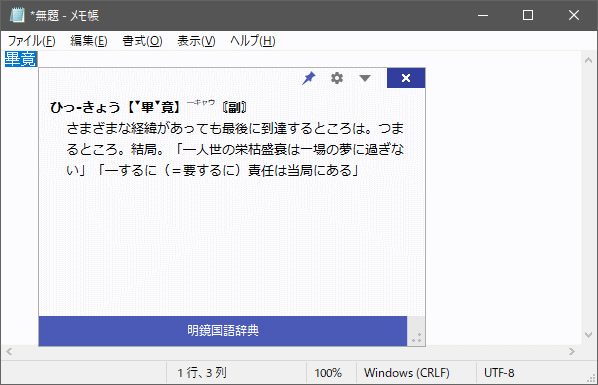
さらに、現在変換中の語句ではなく、既存文書の中の変換済みの語句で読みや意味が解らない場合は、その変換済みの語句が選択された状態でATOKメニューから「ATOKイミクル」を選択すると、 このようにその語句を逆変換させた上で辞書から読みや意味が表示されます。
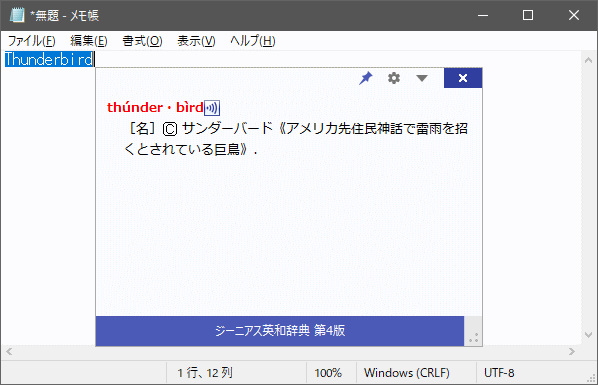
このように英単語でも同様に機能します。
- 現在の「ATOK」は?
-
「ATOK2017」は「売り切り版」の最終バージョンだったようです。
現在の「ATOK」は「ATOK Passport」という「サブスクリプション(月次・年次課金)版」に変わりました。
何年も利用するとなると総額では「売り切り版」より高価になってしまうので、文章をガンガン作る方でないと個人では手が出しにくいような印象です。
「ATOK2017」はサポートも終了しているので、どこかで他のIMEに移行することになると思います。
候補としては「MS-IME」か「Google日本語入力」になると思います。 どちらも無償で「MS-IME」は元々Windowsに搭載されているものです。
どちらも予測入力が完備されていて、1文字目のキーインから予測変換候補の表示が始まります。 違いとしては予測変換候補をネット側の検索履歴から参照する場合のエンジンが「Bing」か「Google」かということと、 主要なアプリで入力カーソル位置にIMEのオン/オフのポップアップの表示が出るかどうかで、「MS-IME」はこの表示が出ません。
また、「Google日本語入力」は予測変換候補の表示や、IMEのオン/オフの表示もコンパクトで入力作業の邪魔にならず、 移行するなら「Google日本語入力」になると思います。